최고의 SD 카드 데이터 복구 프로그램은 무엇입니까?
SD 카드 데이터를 복구할 수 있는 수많은 데이터 복구 프로그램이 있습니다. 다양한 선택 중에서 올바른 것을 어떻게 선택할 수 있나요? 최고의 SD 카드 복구 소프트웨어를 찾는 데 도움이 되도록 최고의 무료 SD 카드 복구 소프트웨어 10가지를 나열했습니다. 장단점에 따라 가장 적합한 것을 선택할 수 있습니다.
SD 카드 데이터를 무료로 복구할 수 있나요?
SD 카드를 실수로 포맷하여 사진을 모두 잃어 버린 경우가 있습니다. SD 카드에서 손실 된 사진을 처리하는 방법에 대해 많은 사람들에게 문의했습니다. 또한 인터넷을 검색해도 여전히 해결할 수 없습니다. 그럼 이대로 포기해야 하나요? SD 카드에서 삭제된 파일을 복구하고 SD 카드 사진 및 기타 데이터를 다시 가져올 수 있습니까? SD 카드를 복구할 수 있습니까?
대답은 예스입니다. SD 카드에 액세스할 수 없거나 포맷할 때마다 저장된 데이터가 손실됩니다. 그러나 모든 파일은 카드의 동일한 위치에 남아 있으며 데이터 복구 소프트웨어로 복구할 수 있습니다. 데이터 복구 소프트웨어는 데이터 복구를 가능하게 하며 삭제된 복구, 포맷된 복구, RAW 복구 등을 통해 누구에게나 도움이 될 수 있습니다.
#1. EaseUS 무료 SD 카드 데이터 복구 소프트웨어
적용 대상: Windows/Mac
EaseUS 데이터 복구 소프트웨어는 삭제/분실된 데이터를 복구할 수 있는 안정적인 SD 카드 데이터 복구 도구입니다. 삭제, 포맷, RAW 등과 같은 100개 이상의 실제 데이터 손실 시나리오를 쉽고 빠르게 제공합니다. 메모리 카드, microSD 카드, CF 또는 SDHC 카드 등에서 손실된 데이터를 다시 가져오는 데 도움이 됩니다. 보장된 SD 카드 복구를 원하는 경우 필수 도구입니다.

장점:
- 사용하기 쉬움
- FAT, exFAT, NTFS, NTFS5, ext2/ext3, HFS+ 및 ReFS를 포함한 모든 파일 시스템 지원
- PC/노트북, 내장/외장 하드 드라이브, USB 드라이브, MICRO 카드, 캠코더, 디지털 카메라, 뮤직 플레이어, 비디오 플레이어, RAID, CF/SD 카드, 펜 드라이브 등 장치 지원
- 스캔 프로세스 후 확장자 또는 이름으로 파일 검색
- 손상된 JPEG/JPG 사진 및 손상된 MP4/MOV 카메라 비디오 복구
Windows 및 Mac용 SD 카드 데이터 복구 소프트웨어
EaseUS Data Recovery Wizard는 삭제 또는 손실된 파일 삭제 취소, 빠른 스캔, 정밀 스캔 등 데이터 손실 상황에 가장 적합한 옵션을 제공합니다. 전체 파티션을 분실한 경우에도 EaseUS는 파일을 복원하는 방법을 알고 있습니다. SD 카드에서 삭제된 사진을 복구하는 방법을 찾고 계시면 바로 다운로드하십시오.
SD 카드에서 삭제된 파일 복구
SD 카드가 갑자기 데이터를 없어진 문제가 발생할 수 있습니다. 최고의 SD 카드 복구 소프트웨어는 삭제된 SD 카드 사진과 파일을 쉽게 스캔하고 복구할 수 있습니다.
SD 카드에서 삭제된 사진을 복구하는 방법 알아보기 >>
빠른 스캔 및 정밀 스캔
데이터를 잃어버리고 즉시 EaseUS 데이터 복구 소프트웨어를 다운로드하면 빠른 스캔을 통해 파일을 복구할 수 있습니다. 일반적으로 파일이 방금 삭제되었을 때 실제로는 시스템에 의해 삭제되거나 변경된 것을 이름일 뿐입니다. 다른 모든 것은 여전히 있습니다. 빠른 스캔으로 되돌릴 수 있지만 빠른 스캔으로 복구하지 못한 경우 정밀 스캔을 사용하는 것이 좋습니다. RAW 파일이나 파일 이름과 경로가 손실된 파일을 검색하고 찾을 수 있습니다.
초보자를 위한 최고의 데이터 복구 도구
우리는 디지털 데이터에 많이 의존하며 때로는 다양한 이유로 데이터 손실이 발생합니다. 휴지통을 비우고 갑자기 그 정확한 파일을 삭제하려는 것이 아님을 깨달았을 때 무엇을 할 수 있나요? EaseUS Data Recovery Wizard로 전환할 수 있습니다. 기술 요구 사항 없이 모든 사람이 사용하기에 적합한 이해하기 쉬운 그래픽 인터페이스를 제공합니다. 몇 번의 간단한 클릭으로 데이터를 다시 가져올 수 있습니다.
단점:
- 위치를 지정할 때 폴더가 있는 전체 디스크를 검색합니다.
- 무료로 2GB 복구
#2. Recuva
적용 대상: Windows 전용
Piriform Recuva는 경량의 프리미엄 SD 카드 복구 소프트웨어입니다. Windows 저장 매체에서 데이터를 복구하는 데 도움이 됩니다. 마법사와 유사한 인터페이스를 통해 삭제된 파일/폴더를 빠르게 복구할 수 있으며 Windows 10 및 이전 버전에서 지원됩니다.

장점:
- 쉬운 사용자 인터페이스
- 최종 복구 전 파일 미리보기
- FAT 및 NTFS 시스템 모두에서 작동
- Thunderbird, Outlook Express, Windows Mail 및 Microsoft Outlook의 이메일 복구 지원
단점:
- 무료 버전은 지원하지 않습니다.
- 인터페이스가 매력적이지 않습니다.
#3. Stellar Data Recovery
적용 대상: Windows/Mac
Stellar Data Recovery 소프트웨어는 사용하기 쉬운 Windows 데이터 복구 소프트웨어 프로그램으로 HDD, USB, 메모리 카드 등에서 손실된 문서, 이메일, 사진, 비디오 및 더 많은 파일을 복구합니다. 실수로 파일을 삭제했다면 Stellar Data Recovery는 효과적인 방법으로 데이터 복구 가능합니다. 간단하고 깨끗한 인터페이스와 강력한 데이터 복구 기능은 사용자의 관심을 끌고 신뢰를 얻습니다.
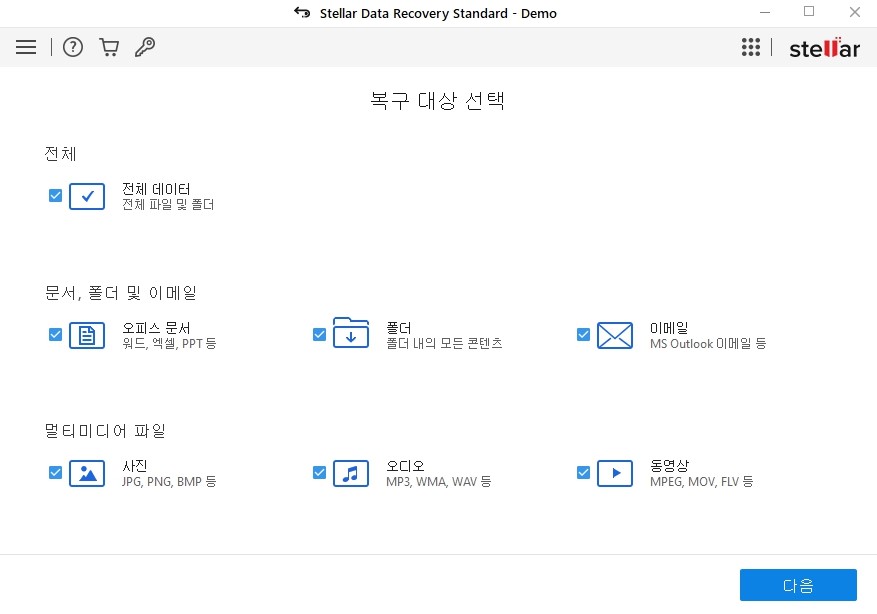
장점:
- 4단계 복구 프로세스
- 특정 폴더 스캔 및 스캔 결과에서 파일 검색 지원
- 모든 유형의 Windows 장치에서 손실된 파일 복구
- 명확한 인터페이스와 간단한 복구 가이드가 있습니다.
단점:
- 무료 버전이 없습니다. 스탠다드 에디션 가격은 $49.99
#4. Disk Drill
적용 대상: Windows/Mac
Disk Drill은 정보 기술 산업에서 높은 순위를 차지하는 전문 데이터 복구 프로그램입니다. CleverFiles에서 개발한 이 응용 프로그램은 로컬 디스크 드라이브에서 휴대용 USB 드라이브 및 SD 카드에 이르기까지 외부 및 내부 저장 장치를 모두 스캔할 수 있습니다. Windows 컴퓨터에서 잘 작동하므로 데이터 복구 분야에서 가장 경쟁력 있는 도구 중 하나입니다.

장점:
- 카테고리별로 찾은 파일 정리
- 크기 및 데이터별로 결과 필터링
- 여러 파일 시스템 지원
- 데이터를 복구하는 데 4단계만 거치면 됩니다.
단점:
- 500MB만 무료
- 스캔 프로세스는 이전에 해당하는 것보다 더 오래 걸립니다.
#5. R-Studio
적용 대상: Windows/Mac/Linux
R-Studio는 NTFS, NTFS5, ReFS, FAT12/16/32, exFAT, HFS/HFS+ 및 APFS에서 파일을 복구하기 위한 가장 포괄적인 데이터 복구 솔루션입니다. 또한 심하게 손상되고 알 수 없는 파일 시스템에서 알려진 파일 형식을 검색합니다. 이 소프트웨어는 또한 네트워크 드라이브에서 데이터 복구를 지원하므로 대부분의 동급 제품보다 순위가 높습니다.
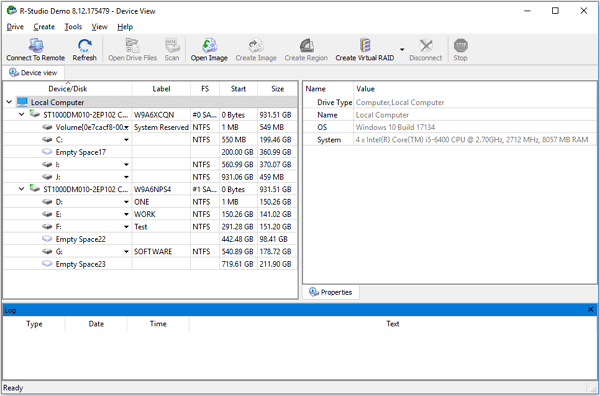
장점:
- 네트워크 드라이브 데이터 복구 지원
- 여러 파일 시스템 지원
- 이미지 파일 생성 및 이미지 파일에서 파일 복구 허용
- 고급 16진법 편집기로 파일 또는 디스크 내용을 보고 편집 지원
- 복구 가능성을 예측하는 파일 미리보기
단점:
- 무료 버전이 없으며 최소 $49.99의 비용이 듭니다.
- 구식이며 비교적 복잡한 인터페이스
- 긴 스캔 프로세스
#6. Acronis Revive
적용 대상: Windows 전용
Acronis Revive는 2019년에 데이터 복구 소프트웨어를 출시했습니다. 이 강력한 유틸리티는 실수로 휴지통에 버렸거나 바이러스에 의해 제거되었거나 의도적으로 삭제되어 나중에 필요한 파일을 복구하는 데 도움이 될 수 있습니다.

장점:
- 다양한 파일 형식 지원
- 사진/비디오 미리보기
- 이미지 파일 생성 지원
- 파일 이름 또는 확장자로 파일 필터링
단점:
- 무료 버전을 사용하여 삭제된 파일을 하나만 복구 가능
- 인터페이스와 소개는 사용하기에 혼란스럽고 복잡합니다.
#7. Remo Recover
적용 대상: Windows/Mac
Remo Recover는 꽤 오랫동안 데이터 복구 시장에 있습니다. Remo Recover는 하드 드라이브, 외장 드라이브, 메모리 카드, Mac 볼륨에서 파일을 복원하고 문서, ZIP 및 Microsoft Outlook과 같은 파일을 복구할 수도 있습니다.

#8. Recover My Files
적용 대상: Windows 전용
Recover My Files는 Windows 휴지통에서 비워진 삭제된 파일, 하드 드라이브의 포맷 또는 재설치로 인해 손실된 파일 또는 바이러스, 트로이 목마 감염, 예기치 않은 시스템 종료 또는 소프트웨어 오류로 인해 제거된 파일을 복구합니다. 사용자는 하드 드라이브, SD 카드, USB Zip 드라이브, 플로피 디스크, iPod 등에서 파일을 복구할 수 있습니다.

장점:
- 파티션의 백업(이미지 파일) 스캔
- 날짜별로 파일 정렬
- 본 항목의 레이아웃 조정
단점:
- 무료 버전은 삭제되거나 손실된 데이터만 스캔하고 미리 볼 수 있습니다.
- 구식 소프트웨어 인터페이스
#9. Puran Data Recovery
적용 대상: Windows 전용
Puran Data Recovery는 긁힌 CD, DVD, Blu Rays 및 손상된 펜 드라이브, 메모리 카드 등과 같은 손상된 미디어에서 최대 데이터를 복구하는 데 도움이 되는 무료 유틸리티입니다. 모든 미디어에서 파일 목록을 볼 수 있는 경우 데이터 복구는 해당 파일을 복구할 수 있습니다. 파일에서 데이터를 복사하는 동안 들어오는 모든 불량 섹터를 무시하고 해당 파일이 끝날 때까지 복사를 계속합니다. 따라서 손상되지 않은 최대 데이터를 복구합니다.

장점:
- 파일을 복구하는 동안 자동으로 불량 섹터를 건너뜁니다.
- CD, DVD 및 Blu Ray와 같은 광학 드라이브 지원
- 드래그 앤 드롭이 지원됩니다.
- 완전 무료
단점:
- 결과를 미리 볼 수 없습니다.
- 복구하려는 파일을 필터링할 수 없습니다.
#10. TestDisk
적용 대상: Windows/Mac/Linux
TestDisk 데이터 복구 소프트웨어는 손실된 파티션을 복구하고 부팅되지 않는 디스크를 수정하기 위해 만들어진 오픈 소스 소프트웨어입니다. 휴대용 응용 프로그램이어서 설치 프로그램을 실행할 필요가 없습니다. 이 소프트웨어는 하드 드라이브에서 삭제된 파티션을 복구하고 파티션 테이블을 수정하고 부트 섹터를 복구하는 등의 작업을 수행할 수 있습니다.

장점:
- 오픈 리소스 소프트웨어(완전 무료)
- 사용자가 부트 섹터를 복구/재구축할 수 있습니다.
- 삭제된 파티션 테이블 수정 또는 복구
- FAT, exFAT, NTFS 및 ext2 파일 시스템에서 파일 삭제 취소
단점:
- 일부 일반 사용자에게는 적합하지 않을 수 있습니다.
비교 표 - 최고의 메모리 카드 복구 소프트웨어
대부분의 데이터 복구 프로그램은 메모리 카드 데이터 복구, 파일 복구 및 HDD 복구에서 최고라고 주장합니다. 최고의 솔루션을 찾는 데 도움이 되도록 작동하고 파일을 복원할 수 있는 가장 널리 사용되는 Windows 10/8/7용 복구 도구 6가지를 비교 표로 정리했습니다. 기능을 살펴보고 데이터 복구 요구 사항을 충족하는 올바른 기능을 찾으십시오.
|
|
EaseUS |
Disk Drill |
Recuva |
Stellar |
R-Studio |
Acronis |
|
복구 속도 |
★★★★★ |
★★★★☆ |
★★★☆☆ |
★★★☆☆ |
★★★☆☆ |
★★★☆☆ |
|
적용 대상 |
Windows and macOS |
Windows and macOS |
Windows |
Windows and macOS |
Windows, macOS, Linux |
Windows |
|
무료 버전제한 |
2GB |
500MB |
무제한 |
스캔만 가능 |
256HB |
스캔만 가능 |
|
사진/비디오 수리 |
√ |
× |
× |
√ |
× |
× |
|
포맷된 SD 카드 복구 |
√ |
√ |
√ |
√ |
√ |
√ |
|
RAW SD 카드 복구 |
√ |
√ |
× |
√ |
√ |
√ |
|
손상된 SD 카드 복구 |
√ |
부분 지원 |
부분 지원 |
√ |
부분 지원 |
부분 지원 |
|
스캔 세션 저장 |
√ |
√ |
× |
√ |
√ |
√ |
|
파일 미리보기 |
√ |
√ |
부분 지원 |
√ |
√ |
√ |
|
현대적인 인터페이스 |
√ |
√ |
× |
√ |
√ |
√ |
모든 사용자들에게 EaseUS 데이터 복구 소프트웨어를 개인적으로 추천합니다. 뛰어난 스캔 속도, 고급 인터페이스, 보안 프로세스, 손상된 Windows 또는 새로 포맷된 장치에서 파일을 복구하는 기능을 갖춘 EaseUS는 부인할 수 없는 최고의 무료 데이터 복구 도구 중 하나입니다.
EaseUS Data Recovery Tool로 SD 카드 데이터를 복구하는 방법
적절한 가이드를 사용하면 SD 메모리 카드에서 파일을 복구할 수 있습니다. 이 소프트웨어를 다운로드하고 아래 비디오 튜토리얼을 따라 지금 SD 카드에서 데이터를 검색하는 방법을 확인하십시오.
1단계. SD 카드 복구 소프트웨어를 실행하고 카드를 스캔합니다.
PC에서 EaseUS Data Recovery Wizard를 다운로드하여 실행하고 SD 카드를 선택하십시오. 다음은 "스캔"을 클릭하여 SD 카드에서 손실된 데이터 찾기를 시작합니다.
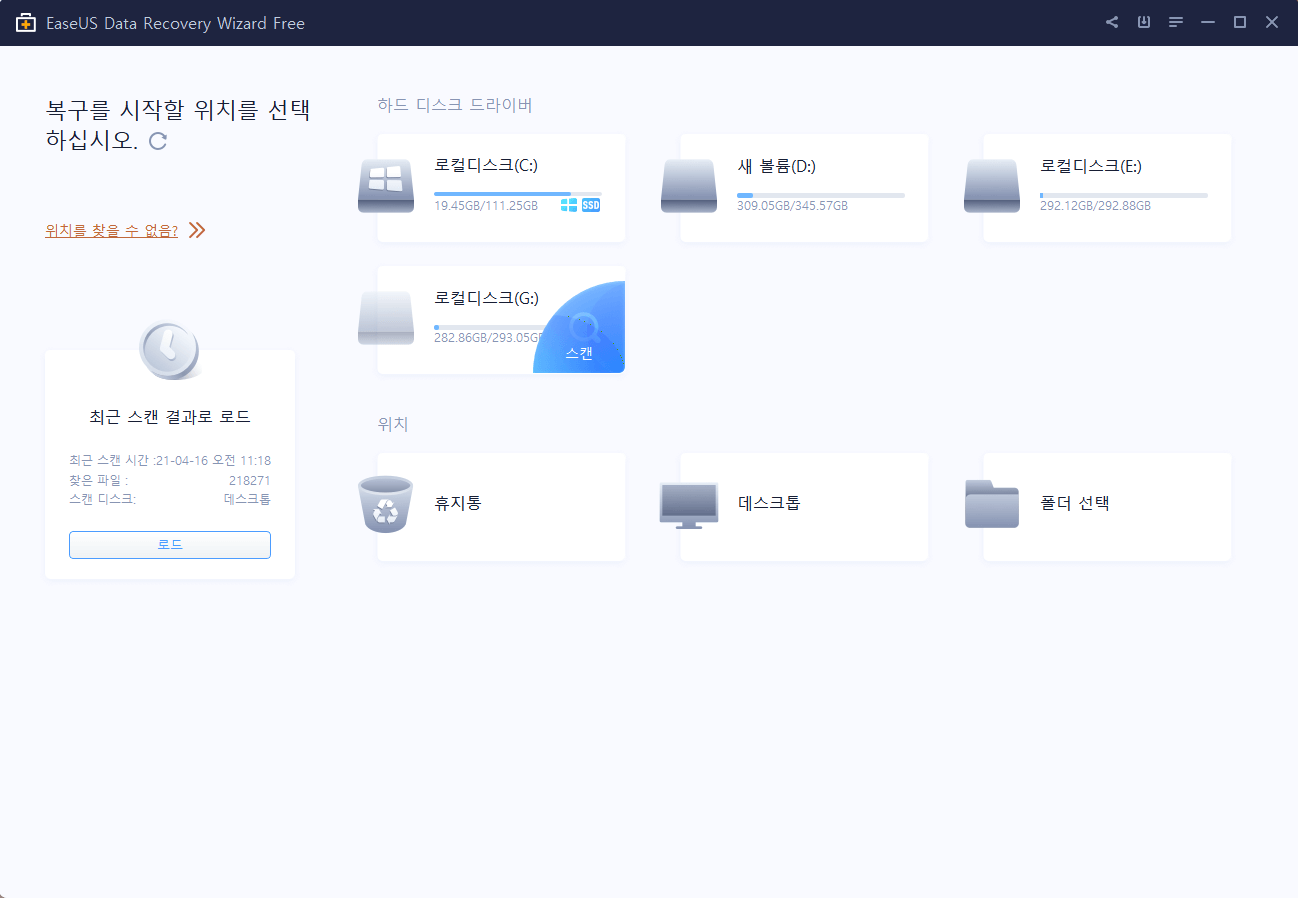
2단계. SD 카드 데이터 미리보기
"필터" 또는 검색 창을 사용하여 특정 유형의 파일을 찾을 수 있습니다. 또는 "삭제된 파일", "기타 손실된 파일" 등과 같이 프로그램 왼쪽에 나열된 파일 폴더에서 손실된 파일을 정렬할 수 있습니다.
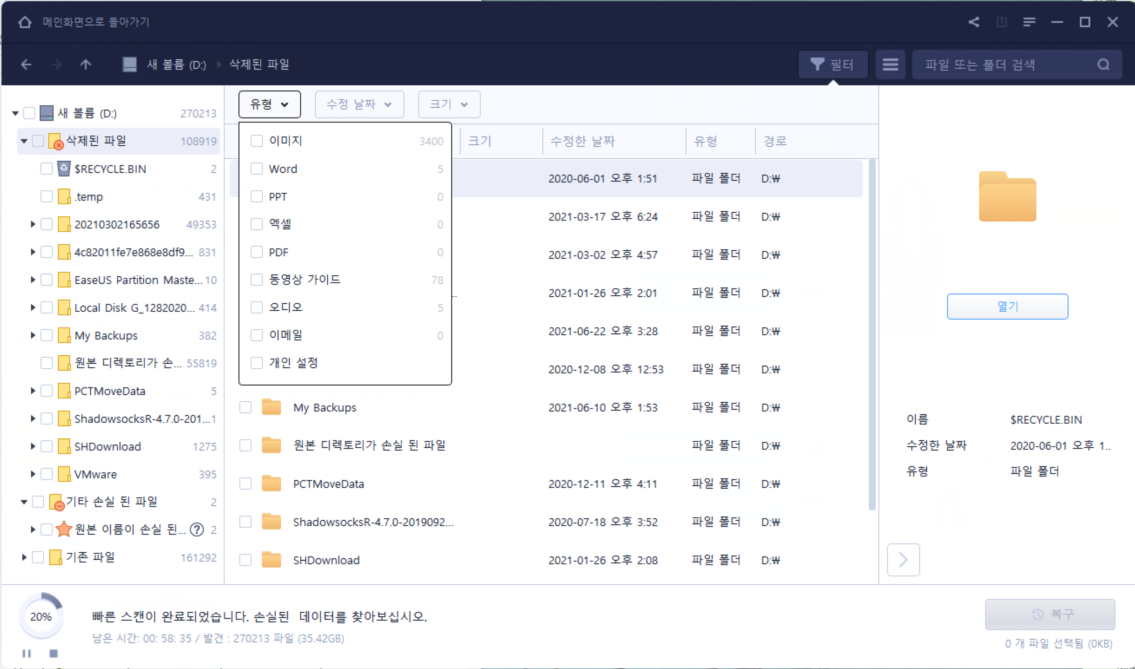
3단계. SD 카드 데이터 복원
"복구"를 클릭하여 찾은 SD 카드 파일을 PC 또는 외부 저장소의 안전한 위치에 저장합니다.
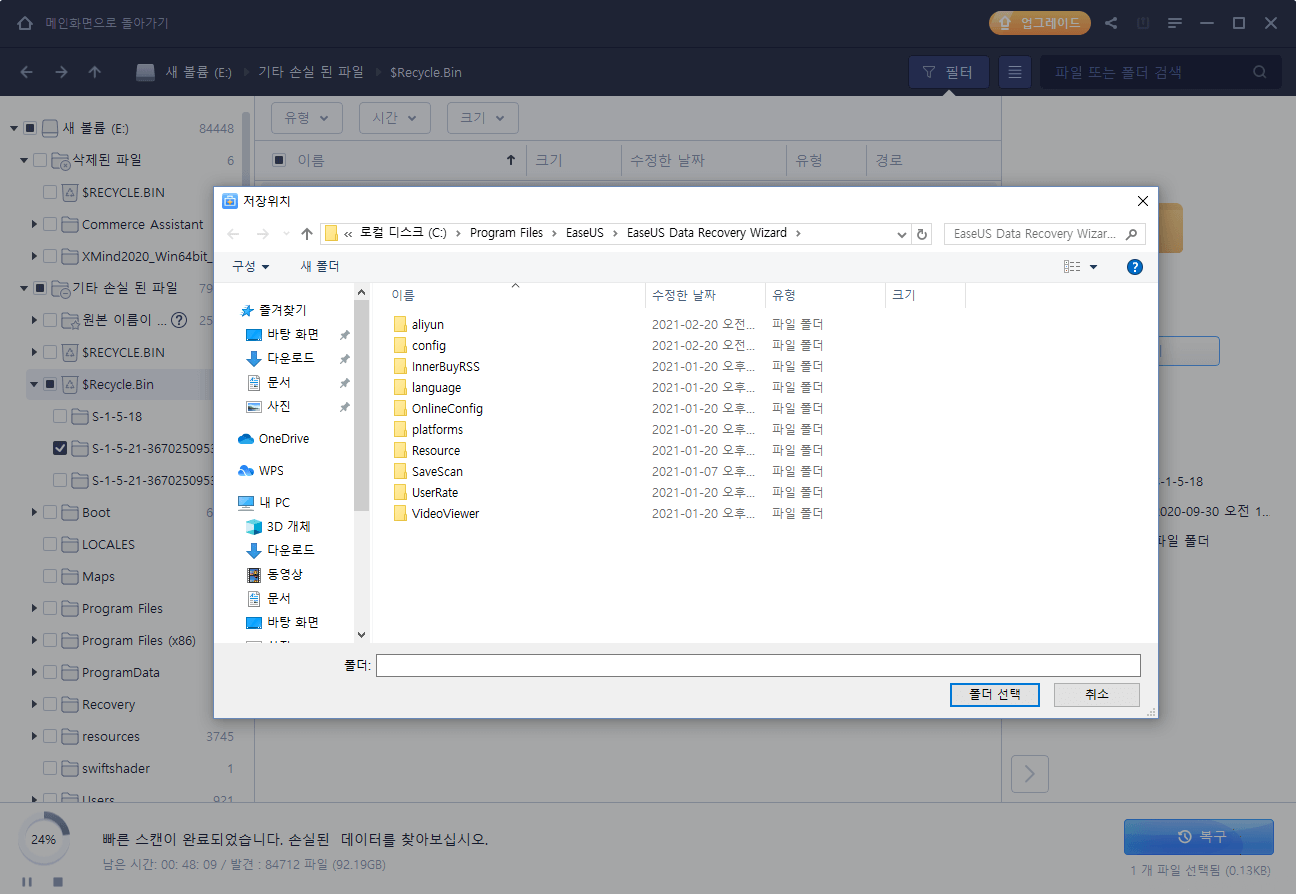
마무리
이 기사에서 최고의 SD 카드 복구 소프트웨어 10가지를 소개했습니다. 모든 소프트웨어를 사용하여 SD 카드에서 사진, 이미지 및 비디오를 복구할 수 있습니다. 장단점이 확실하지 않다면 비교 표를 확인하십시오.
문서가 도움이 되셨나요?
관련 기사
-
소니 SD 카드에서 삭제된 파일을 복구하는 방법 | 2025년
![author icon]() 박시하/2025/03/26
박시하/2025/03/26 -
![author icon]() Lily/2025/03/26
Lily/2025/03/26 -
3단계로 SATA 하드 드라이브에서 데이터 복구 [2025 가이드]
![author icon]() Sue/2025/03/26
Sue/2025/03/26 -
잘라 내기 및 붙여 넣기에서 손실된 파일을 복구하는 방법
![author icon]() Min/2025/03/26
Min/2025/03/26